kindeditor删除上传图片并且删除服务器里面的图片
微信小程序实现上传多张图片、删除图片
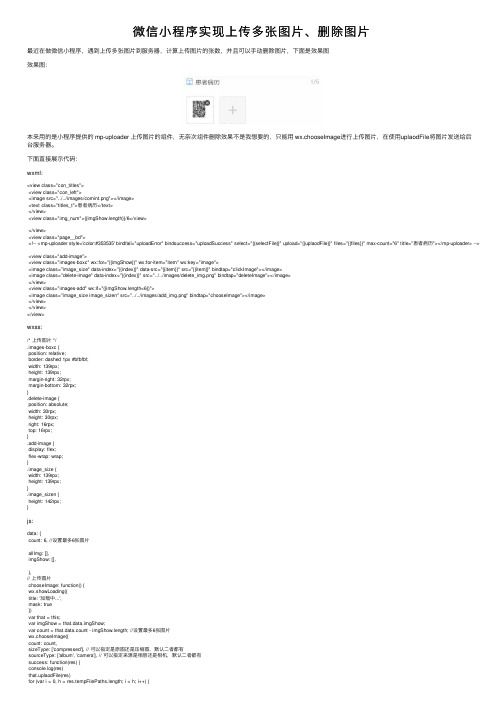
微信⼩程序实现上传多张图⽚、删除图⽚最近在做微信⼩程序,遇到上传多张图⽚到服务器,计算上传图⽚的张数,并且可以⼿动删除图⽚,下⾯是效果图效果图:本来⽤的是⼩程序提供的 mp-uploader 上传图⽚的组件,⽆奈次组件删除效果不是我想要的,只能⽤ wx.chooseImage进⾏上传图⽚,在使⽤uplaodFile将图⽚发送给后台服务器。
下⾯直接展⽰代码:wxml:<view class="con_titles"><view class="con_left"><image src="../../images/comint.png"></image><text class="titles_t">患者病历</text></view><view class="img_num">{{imgShow.length}}/6</view></view><view class="page__bd"><!-- <mp-uploader style='color:#353535' bindfail="uploadError" bindsuccess="uploadSuccess" select="{{selectFile}}" upload="{{uplaodFile}}" files="{{files}}" max-count="6" title="患者病历"></mp-uploader> --> <view class="add-image"><view class="images-boxc" wx:for="{{imgShow}}" wx:for-item="item" wx:key="image"><image class="image_size" data-index="{{index}}" data-src="{{item}}" src="{{item}}" bindtap="clickImage"></image><image class="delete-image" data-index="{{index}}" src="../../images/delete_img.png" bindtap="deleteImage"></image></view><view class="images-add" wx:if="{{imgShow.length<6}}"><image class="image_size image_sizen" src="../../images/add_img.png" bindtap="chooseImage"></image></view></view></view>wxss:/* 上传图⽚ */.images-boxc {position: relative;border: dashed 1px #bfbfbf;width: 139rpx;height: 139rpx;margin-right: 32rpx;margin-bottom: 32rpx;}.delete-image {position: absolute;width: 30rpx;height: 30rpx;right: 16rpx;top: 16rpx;}.add-image {display: flex;flex-wrap: wrap;}.image_size {width: 139rpx;height: 139rpx;}.image_sizen {height: 142rpx;}js:data: {count: 6, //设置最多6张图⽚allImg: [],imgShow: [],},// 上传图⽚chooseImage: function() {wx.showLoading({title: '加载中...',mask: true})var that = this;var imgShow = that.data.imgShow;var count = that.data.count - imgShow.length; //设置最多6张图⽚wx.chooseImage({count: count,sizeType: ['compressed'], // 可以指定是原图还是压缩图,默认⼆者都有sourceType: ['album', 'camera'], // 可以指定来源是相册还是相机,默认⼆者都有success: function(res) {console.log(res)that.uplaodFile(res)for (var i = 0, h = res.tempFilePaths.length; i < h; i++) {imgShow.push(res.tempFilePaths[i]);that.setData({imgShow: imgShow})}wx.hideLoading({title: '加载中...',mask: false})}})},// 删除图⽚deleteImage(e) {let self = this;let index = e.target.dataset.index;let imgShow = self.data.imgShow;let allImg = self.data.allImg;allImg.splice(index, 1);imgShow.splice(index, 1);this.setData({imgShow: imgShow,allImg: allImg})},previewImage: function(e) {console.log(this.data.files)wx.previewImage({current: e.currentTarget.id, // 当前显⽰图⽚的http链接urls: this.data.files // 需要预览的图⽚http链接列表})},selectFile(files) {console.log('files', files)// 返回false可以阻⽌某次⽂件上传},uplaodFile(files) {console.log('upload files', files)let that = thisfiles.tempFilePaths.forEach(element => {util.uploadFile('/fastdfsServer/fileUpload', element, 'file', {}, function(res) { //上传本地图⽚地址到服务器返回地址存放到input提交时取值 res = JSON.parse(res);if (res.responseCode == 0) {sysMsg.sysMsg("上传成功", 1000, 'success');that.setData({allImg: that.data.allImg.concat(res.responseBody)});} else {sysMsg.sysMsg("上传失败", 1500, 'error');}});});// ⽂件上传的函数,返回⼀个promisereturn new Promise((resolve, reject) => {resolve({urls: files.tempFilePaths});setTimeout(() => {reject('some error')}, 10000)})},uploadError(e) {console.log('upload error', e.detail)},uploadSuccess(e) {// this.setData({// allImg: this.data.allImg.concat(e.detail.urls[0])// });console.log('upload success', e.detail, e.detail.urls)},为⼤家推荐现在关注度⽐较⾼的微信⼩程序教程⼀篇:⼩编为⼤家精⼼整理的,希望喜欢。
详细介绍如何使用kindEditor编辑器

详细介绍如何使用kindEditor 编辑器今天群里的朋友问我能不能写个kindEditor 编辑器的使用教程,说是弄了半天没有搞定。
由于PHP 啦后台正好用了这个编辑器,我有写经验,正好教他的同时写出来分享给大家kindEditor 编辑器是一个由JS 写成的在线编辑器,很多网站或CMS 等都有用它,口碑不错,目前最新版本是4.1.10。
其实它的用法非常简单,我是在下载了它的安装包后看了一些demo 然后就把它放到PHP 啦的后台上去了。
好了教程正式开始一、下载下载最新版本的kindEditor (官方网站 ),下载后打开examples/index.html 就可以看到一排例子。
二、部署将解压后的文件包kindeditor-4.1.10里的asp jsp php 这几个带有服务端脚本的文件夹删除,然后上传到你网站的相应目录中,在这里我假设放到了plugin 目录。
三、嵌入在需要加入编辑器的页面的HTML 中倒入1 <link rel="stylesheet" href="/plugin/kindeditor-4.1.10/themes/default/default.css" /> 2 <script charset="utf-8" src="/plugin/kindeditor-4.1.10/kindeditor-min.js"></script>3 <script charset="utf-8" src="/plugin/kindeditor-4.1.10/lang/zh_CN.js"></script> 然后添加一个输入框1 <textarea id="editor_id" name="content"></textarea>最后在加入一段JS1 KindEditor.ready(function(K) {2 window.editor = K.create('#editor_id',{3 cssPath:'/public/plugin/editor/plugins/code/prettif y.css',4 uploadJson:'/upload/image.php',5 resizeType :1,6 allowPreviewEmoticons : true,7 allowImageUpload : true,8 });9 });好了。
Python 遍历文件夹,保留 png 图片,删 除其他文件,并生成日志
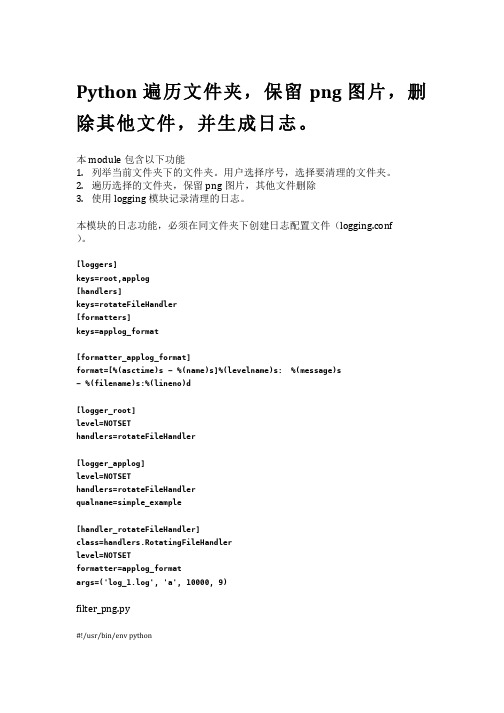
Python遍历文件夹,保留png图片,删除其他文件,并生成日志。
本module包含以下功能1.列举当前文件夹下的文件夹。
用户选择序号,选择要清理的文件夹。
2.遍历选择的文件夹,保留png图片,其他文件删除3.使用logging模块记录清理的日志。
本模块的日志功能,必须在同文件夹下创建日志配置文件(logging.conf)。
[loggers]keys=root,applog[handlers]keys=rotateFileHandler[formatters]keys=applog_format[formatter_applog_format]format=[%(asctime)s - %(name)s]%(levelname)s: %(message)s- %(filename)s:%(lineno)d[logger_root]level=NOTSEThandlers=rotateFileHandler[logger_applog]level=NOTSEThandlers=rotateFileHandlerqualname=simple_example[handler_rotateFileHandler]class=handlers.RotatingFileHandlerlevel=NOTSETformatter=applog_formatargs=('log_1.log', 'a', 10000, 9)filter_png.py#!/usr/bin/env p ython#coding=utf-‐8## * 摘 要:实现遍历文件夹,保留png图片,删除其他文件,并生成日志。
# * 主要有以下特点:# * 1. 根据日期创建日志文件目录,每天的日志分别存放在不同的日志目录中; # * 2. 遍历文件夹;# * 3. 保留png,并清除其他文件;# *# * p ython版本:2.x# * 作 者:Jeffrey M a# * 完成日期:2014年5月20日#from __future__ i mport d ivisionimport s ys, o s, s tatimport s hutilimport I mageimport l oggingimport l ogging.config#import t kFileDialogglobal t otalCount, p ngCounttotalCount = 0cleanCount = 0def w alk(path, c allback):global t otalCount, c leanCountfor i tem i n o s.listdir(path):subpath = o s.path.join(path, i tem)mode = o s.stat(subpath)[stat.ST_MODE]if s tat.S_ISDIR(mode):print("folder %s " % s ubpath)walk(subpath, c allback)elif s tat.S_ISREG(mode):totalCount += 1if n ot(subpath.endswith('png')):callback(subpath)else:print 'Skipping %s' % s ubpathdef p urgeNotPng(file):global c leanCounttry:fsize = o s.path.getsize(file)cleanCount += 1print("removed: %d b ytes : %s " % (fsize, f ile))os.chmod(file, s tat.S_IREAD|stat.S_IWRITE)os.remove(file) # 删除操作("removed: %d b ytes : %s " % (fsize, s ubpath))except I OError:passif __name__ == '__main__':#日志初始化LOG_FILENAME = 'logging.conf'logging.config.fileConfig(LOG_FILENAME)logger = l ogging.getLogger("filterpng")#测试代码# l ogger.debug("debug m essage")# l ("info m essage")# l ogger.warn("warn m essage")# l ogger.error("error m essage")# l ogger.critical("critical m essage")if l en(sys.argv) != 2:print ('Usage: p ython %s p ath' % s ys.argv[0][sys.argv[0].rfind(os.sep)+1:])for i ndex, i tem i n e numerate(os.listdir(os.getcwd())):subpath = o s.path.join(os.getcwd(), i tem)mode = o s.stat(subpath)[stat.ST_MODE]if s tat.S_ISDIR(mode):print("[%d] %s" % (index, i tem))selection = r aw_input("Select t he a bove n umber:")if s election.isdigit():try:folders = o s.listdir(os.getcwd())folder = f olders[int(selection)]walk(os.path.join(os.getcwd(), f older), p urgeNotPng)except I ndexError:passelse:print (sys.argv[1])userSelection = r aw_input("yes o r n o?:\n") if u serSelection == "yes":walk(sys.argv[1], p urgeNotPng)print 'total: %d / %d' % (cleanCount, t otalCount)。
kindeditor用法
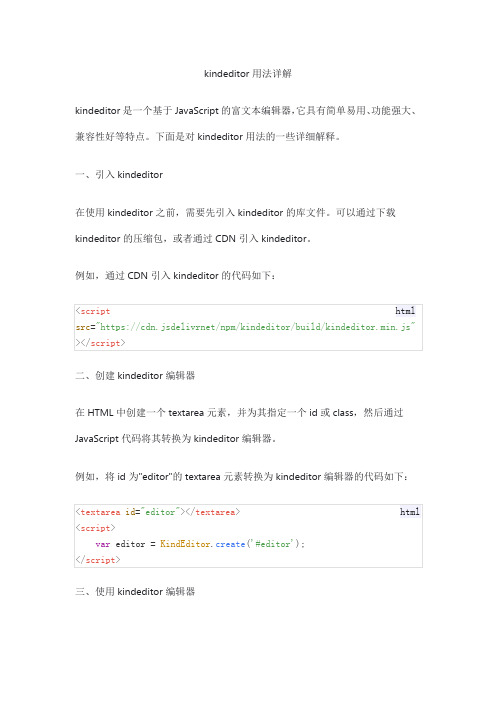
kindeditor用法详解
kindeditor是一个基于JavaScript的富文本编辑器,它具有简单易用、功能强大、兼容性好等特点。
下面是对kindeditor用法的一些详细解释。
一、引入kindeditor
在使用kindeditor之前,需要先引入kindeditor的库文件。
可以通过下载kindeditor的压缩包,或者通过CDN引入kindeditor。
例如,通过CDN引入kindeditor的代码如下:
二、创建kindeditor编辑器
在HTML中创建一个textarea元素,并为其指定一个id或class,然后通过JavaScript代码将其转换为kindeditor编辑器。
例如,将id为"editor"的textarea元素转换为kindeditor编辑器的代码如下:
三、使用kindeditor编辑器
使用kindeditor编辑器非常简单,可以通过调用editor对象的方法来执行各种操作。
以下是一些常用的方法:
1.获取编辑器内容:
2.设置编辑器内容:
3.插入图片:
4.插入链接:
5.获取焦点:
6.执行其他操作:
kindeditor还提供了许多其他方法,例如删除选中内容、查找和替换文本、设置样式等。
可以参考kindeditor的官方文档或示例代码来了解更多用法。
KindEditor使用说明书

编辑器使用方法1. 下载编辑器下载 KindEditor 最新版本,下载之后打开 examples/index.html 就可以看到演示。
下载页面: /down.php2. 部署编辑器解压 kindeditor-x.x.x.zip 文件,将所有文件上传到您的网站程序目录里,例如:http://您的域名/editor/Note您可以根据需求删除以下目录后上传到服务器。
∙asp - ASP程序∙ - 程序∙php - PHP程序∙jsp - JSP程序∙examples - 演示文件3. 修改HTML页面1.在需要显示编辑器的位置添加textarea输入框。
<textarea id="editor_id" name="content"style="width:700px;height:300px;"><strong>HTML内容</strong></textarea>Note∙id在当前页面必须是唯一的值。
∙在textarea里设置HTML内容即可实现编辑,在这里需要注意的是,如果从服务器端程序(ASP、PHP、等)直接显示内容,则必须转换HTML 特殊字符(>,<,&,”)。
具体请参考各语言目录下面的demo.xxx程序,目前支持ASP、 、PHP、JSP。
∙在有些浏览器上不设宽度和高度可能显示有问题,所以最好设一下宽度和高度。
宽度和高度可用inline样式设置,也可用编辑器初始化参数设置。
2.在该HTML页面添加以下脚本。
<script charset="utf-8" src="/editor/kindeditor.js"></script><script charset="utf-8" src="/editor/lang/zh_CN.js"></script><script>var editor;KindEditor.ready(function(K) {editor = K.create('#editor_id');});</script>Note∙第一个参数可用其它CSS选择器,匹配多个textarea时只在第一个元素上加载编辑器。
删除图片代码

图片文件夹地址是:admin/img 数据表是new 图片字段是:img下面代码就是删除不了文件夹里面的图片<%Function DeleteFile(FileName)FileName=server.MapPath(FileName) '必须转换成绝对路径的dim FsoSet Fso = CreateObject("scripting.filesystemobject")if Fso.FileExists(Filename) then '判断文件是否存在Fso.DeleteFile filenameend ifSet Fso = nothingEnd Function%><%id=request("id")set rs=server.createobject("adodb.recordset")sql="select * from new where id="&idrs.open sql,conn,1,3DeleteFile(rs("img"))rs.deleters.updaters.closeset rs=nothing%>最佳答案你好,你的问题还是你的路径问题,我在你的代码上稍作修改,就可以了,代码如下:<!--#include file="xh_conn.asp"--><%Function DeleteFile(FileName)aaa="img/"&FileNamebbb=server.MapPath(aaa) '必须转换成绝对路径的dim FsoSet Fso = CreateObject("scripting.filesystemobject")if Fso.FileExists(bbb) then '判断文件是否存在Fso.DeleteFile(bbb)end ifSet Fso = nothingEnd Function%><%id=request("id")set rs=server.createobject("adodb.recordset")sql="select * from [new] where id="&idrs.open sql,conn,1,3DeleteFile(rs("img"))rs.deleters.updaters.closeset rs=nothingresponse.redirect "xh_add.asp"%>以上代码经测试是没问题的~ASP删除记录同时删除图片代码...asp编程 2009-09-16 11:00:13 阅读72 评论1 字号:大中小订阅现在ASP网页在上传图片时大部分都是用无组件上传,把图片上传到一个文件夹,然后把路径保存到数据库一个字段中,那么在删除记录时只是把相应的数据库记录删除掉了,相关的图片还会保留在服务器的文件下,会有好多无用的图片占用着空间,想删除记录时把相关图片也删掉怎么办?以下代码可以实现,但必须服务器得支持FSO组件(大多数服务器都可用)删除图片函数,当然也可以删除其它文件了<%Function DeleteFile(FileName)FileName=server.MapPath(FileName) '必须转换成绝对路径的dim FsoSet Fso = CreateObject("scripting.filesystemobject")if Fso.FileExists(Filename) then '判断文件是否存在Fso.DeleteFile filenameend ifSet Fso = nothingEnd Function%>比如说:你的数据库中news表字段PIC存放着图片路径,删除时不要用直接的删除sql语句了,那样无法获取PIC值<%id=request("id")set rs=server.createobject("adodb.recordset")sql="select * from news where id="&idrs.open sql,conn,1,3DeleteFile(rs("pic"))rs.deleters.updaters.closeset rs=nothing%>如果批量删除记录可以做循环调用DeleteFile函数<%id=request("id")set rs=server.createobject("adodb.recordset")sql="select * from news where id in('"&id&"')'不止一个IDrs.open sql,conn,1,3do while not rs.eofDelFile(rs("pic"))rs.deleters.movenextlooprs.updaters.closeset rs=nothing%>本删除适合表中PIC字段只存放一张图片的情况下删除文章同时删除图片,如果多个字段中存放图片,可以在DelFile(rs("pic"))接着加DelFile(rs("pic1")),DelFile(rs("pic2"))。
kindEditor富文本框简介及常见问题处理
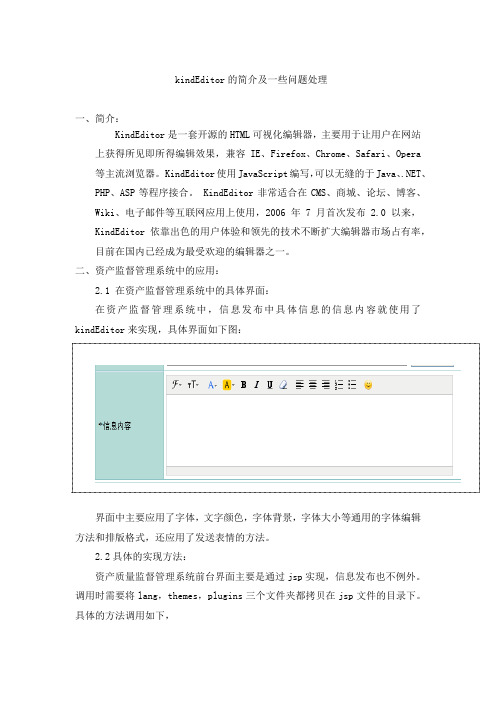
kindEditor的简介及一些问题处理一、简介:KindEditor是一套开源的HTML可视化编辑器,主要用于让用户在网站上获得所见即所得编辑效果,兼容IE、Firefox、Chrome、Safari、Opera 等主流浏览器。
KindEditor使用JavaScript编写,可以无缝的于Java、.NET、PHP、ASP等程序接合。
KindEditor非常适合在CMS、商城、论坛、博客、Wiki、电子邮件等互联网应用上使用,2006年7月首次发布 2.0以来,KindEditor依靠出色的用户体验和领先的技术不断扩大编辑器市场占有率,目前在国内已经成为最受欢迎的编辑器之一。
二、资产监督管理系统中的应用:2.1 在资产监督管理系统中的具体界面:在资产监督管理系统中,信息发布中具体信息的信息内容就使用了kindEditor来实现,具体界面如下图:界面中主要应用了字体,文字颜色,字体背景,字体大小等通用的字体编辑方法和排版格式,还应用了发送表情的方法。
2.2具体的实现方法:资产质量监督管理系统前台界面主要是通过jsp实现,信息发布也不例外。
调用时需要将lang,themes,plugins三个文件夹都拷贝在jsp文件的目录下。
具体的方法调用如下,其中,items后的内容为具体的编辑功能引用,items之前的为kindEditor 的调用及一些属性的设置。
相关jsp界面中对js的调用有以下两条:kindeditor-min.js主要是kindEditor调用的具体方法。
其中:_version可以看到当前kindEditor的版本信息;k.opitons中包含了该kindEditor所有的默认配置及属性。
Items中为所提供的所有编辑功能。
langType 为各功能的语言显示类型,minWidth,minHeight为编辑器的大小配置,fullScreenMode为是否全屏显示,colorTable中可添加具体字体颜色,fontSizeTable中可添加所需要的字体大小,htmlTags下可进行tags 的各个属性的配置更改。
Thinkphp编辑器扩展类使用方法

Thinkphp编辑器扩展类使用方法一,使用前的准备。
使用前请确认你已经建立好了一个Thinkphp网站项目。
1,Keditor.class.php和JSON.class.php 是编辑器扩展类文件,将他们复制到你的网站项目的ThinkPHP\Lib\ORG\Net 文件夹下。
2,editor文件夹是kindeditor的核心包。
将其复制到你项目的Public文件夹下(和入口文件同级的那个Public),并在Public下再建立一个Upload文件夹,用于存放使用编辑器上传的图片。
3,KeditorAction.class.php是编辑器的上传图片功能和浏览远程图片功能,将其复制到你项目的lib\Action 文件夹下。
二,对象的调用在控制器方法中调用对象:import(".Keditor");$ke=new Keditor();$ke->id="content";//指定textarea的id$keshow=$ke->show();//生成js代码$this->assign("keshow",$keshow);$this->display();在方法对应的模版文件中显示编辑器:<html><head>{$keshow}</head><!--输出js,建议放在head--><body><form id="form1" name="form1" method="post" action=""><textarea name="content" id="content" cols="70" rows="20"><!-文本域,id为content--></textarea><input name="img" id="img" type="hidden" value="" /><!--隐藏域存储编辑器上传的图片地址,id为img--></form></body></html>上面的是最简单的调用方法,扩展类还有很多属性和方法。
js控件Kindeditor实现图片自动上传功能

js控件Kindeditor实现图⽚⾃动上传功能Kindeditor本⾝提供了许多⾮常实⽤的插件,由于代码开源,开发⼈员可以根据需要对其进⾏任意扩展和修改。
在使⽤Kindeditor编辑⽹站内容时考虑这样⼀个场景:编辑⼈员往往会从其它页⾯或者Word⽂档将内容复制到Kindeditor编辑器中,⽽不会从⼀张⽩纸开始编写内容。
如果所复制的内容中包含图⽚,则需要⾸先将图⽚从源地址下载到本地,然后将其上传到本⽹站所在的服务器,否则图⽚仍然会指向你所复制的页⾯或者⽂档,这会导致图⽚可能在页⾯中⽆法正确打开。
编辑⼈员往往要处理许多的⽂档,这样的操作⽆疑⾮常繁琐。
能否让Kindeditor⾃动识别粘贴到其中的内容,并将图⽚⾃动上传到服务器呢?下⾯的代码实现了这⼀功能。
有关如何在页⾯中使⽤Kindeditor可以去查看官⽅⽹站的⽂档,这⾥不再详细介绍。
实现该功能的基本思路:在Kindeditor编辑器的keyup事件中添加代码,以检查编辑器的内容中是否包含图⽚;找出需要⾃动上传到服务器的图⽚,通过Ajax⽅式调⽤图⽚上传程序将图⽚上传到服务器;在Ajax的回调函数中将对应图⽚的src地址修改为本地相对地址。
该功能不⽀持将Word中的图⽚复制出来并上传到服务器。
上图是最终实现效果。
程序会⾃动识别编辑器中的内容,如果有图⽚需要上传,则会在编辑器的顶部显⽰⼀条提⽰信息。
⽤户点击“上传”链接,程序会通过Ajax请求调⽤图⽚上传程序,并在回调函数中将对应图⽚的src地址修改为本地相对地址。
具体实现步骤及相关代码:1. Kindeditor编辑器修改找到kindeditor.js⽂件,在keyup()事件中添加⾃定义代码。
不同版本的Kindeditor所提供的代码差别可能会⽐较⼤,需要借助于官⽅⽂档进⾏查找。
本⽂基于Kindeditor 4.1.10版本。
2. auto.js⽂件代码function df() {var haspicContainer = document.getElementById("has_pic");if (haspicContainer == null) {haspicContainer = document.createElement("div");haspicContainer.id = "has_pic";haspicContainer.innerHTML = "<input type='text' id='piclist' value='' style='display:none;'/><div id='upload'><b>您有图⽚需要上传到服务器</b> <a href='javascript:uploadpic();' >上传</a></div><div id='confirm'></div>"; $(".ke-toolbar").after(haspicContainer);}var img = $(".ke-edit-iframe").contents().find("img");var piccount = 0;var sstr = "";$(img).each(function (i) {var that = $(this);if (that.attr("src").indexOf("http://") >= 0 || that.attr("src").indexOf("https://") >= 0) {piccount++;if (i == $(img).length - 1)sstr += that.attr("src");elsesstr += that.attr("src") + "|";}});$("#piclist").val(sstr);document.getElementById("has_pic").style.display = (piccount > 0) ? "block" : "none";}function closeupload() {$("#has_pic").hide();$("#upload").show();}function uploadpic() {var piclist = encodeURI($("#piclist").val());if (piclist.length == 0) return false;$.ajax({url: "/uploadpic.ashx",data: "pic=" + piclist,type: "GET",beforeSend: function () {$("#upload").hide();$("#confirm").text("正在上传中...");},success: function (msg) {if (msg !== "") {var str = new Array();str = msg.split('|');var img = $(".ke-edit-iframe").contents().find("img");$(img).each(function (i) {var that = $(this);if (that.attr("src").indexOf("http://") >= 0 || that.attr("src").indexOf("https://") >= 0) {that.attr("src", "/uploads/image/" + str[i]);that.attr("data-ke-src", "/uploads/image/" + str[i]);}});$("#confirm").html(img.length + "张图⽚已经上传成功! <a href='javascript:closeupload();'>关闭</a>");}else $("#confirm").text("上传失败!");}});}其中的$(".ke-edit-iframe").contents().find("img")⽤来查找编辑器内容中的所有图⽚。
KindEditor使用手册

KindEditor使用手册一简单使用方法1. 把所有文件上传到程序所在目录下,例如:http://你的域名/editor/。
2. 在此目录下创建attached文件夹,并把权限改成777。
3. 要添加编辑器的地方加入以下代码。
(原来的TEXTAREA或其它编辑器可以先注释。
)这里[]里的内容要根据你的实际情况修改。
-----------------------------------------------------------------------<input type="hidden" name="[原TEXTAREA名字]" value="[这里放你要编辑的内容]"><script type="text/javascript" charset="utf-8" src="[JS路径]/KindEditor.js"></script><script type="text/javascript">var editor = new KindEditor("editor"); //创建编辑器对象editor.hiddenName = "[原TEXTAREA名字]";editor.editorWidth = "[编辑器宽度,例如:700px]";editor.editorHeight = "[编辑器高度,例如:400px]";editor.show(); //显示//提交时获得最终HTML代码的函数function KindSubmit() {editor.data();}</script>-----------------------------------------------------------------------4. FORM的onsubmit属性里添加KindSubmit()函数。
使用AntDesign的Upload上传删除预览照片,以及上传图片状态一直处于upload。。。

使⽤AntDesign的Upload上传删除预览照⽚,以及上传图⽚状态⼀直处于upload。
⼀、界⾯构建 1、创建index⽗组件import React from "react";import { Form } from "antd";import UploadComponent from "./UploadComponent";export default () => {const [form] = eForm();return (<Formform={form}initialValues={{'uploadPhoto': []}}><Form.Item name="uploadPhoto"><UploadComponent /></Form.Item></Form>);}; 2、创建UploadComponent⼦组件import React, { useState, useEffect } from "react";import { Upload } from 'antd';import { PlusOutlined } from "@ant-design/icons";export default (props: any) => {console.log(props)const [fileList, setFileList] = useState<any>([]) //展⽰默认值const handleChange = ({ file, fileList }: any) => {};const uploadButton = (<div><PlusOutlined /><div className="ant-upload-text">Upload</div></div>);return (<UploadlistType="picture-card"fileList={fileList}onChange={handleChange}action={'这⾥是你上传图⽚的地址'}>{fileList.length >= 8 ? null : uploadButton}</Upload>);}; 这样⼀个简单界⾯就构造完成了,通过打印⼦组件的props,我们可以看到,⽗组件给⼦组件通过prop传递了⼀个对象,该对象中有value:⼦组件的默认值,id:FormItem的name,onChange:onChange事件注:1、Form表单以及Upload请参考Ant Design官⽅⽂档 2、因后台返回数据格式不同,所以fileList的设置也不同,本⽂仅供参考。
kindEditor完整认识 PHP上调用并上传图片说明
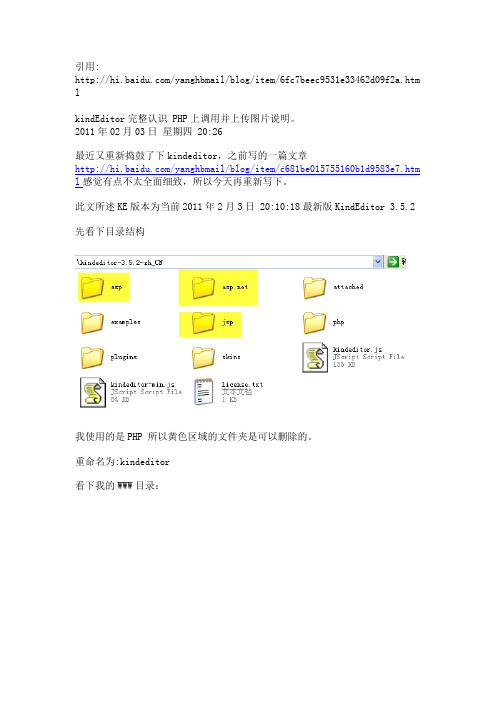
引用:/yanghbmail/blog/item/6fc7beec9531e33462d09f2a.htm lkindEditor完整认识 PHP上调用并上传图片说明。
2011年02月03日星期四 20:26最近又重新捣鼓了下kindeditor,之前写的一篇文章/yanghbmail/blog/item/c681be015755160b1d9583e7.htm l感觉有点不太全面细致,所以今天再重新写下。
此文所述KE版本为当前2011年2月3日 20:10:18最新版KindEditor 3.5.2 先看下目录结构我使用的是PHP 所以黄色区域的文件夹是可以删除的。
重命名为:kindeditor看下我的WWW目录:这里的关键文件就是图中的两个其它我划掉的是我自己的文件夹-----------------dome.php----------------------<?php$htmlData = '';if (!empty($_POST['content1'])) {if (get_magic_quotes_gpc()) {echo '上面的';$htmlData = stripslashes($_POST['content1']);} else {echo '下面的';$htmlData = $_POST['content1'];}}?><!doctype html><html><head><meta charset="utf-8" /><title>KindEditor PHP</title><link rel="stylesheet" href="./kindeditor/examples/index.css" /> //此处的引入文件位置路径为相对于该PHP文件的位置此为demo.php<script charset="utf-8" src="./kindeditor/kindeditor.js"></script> //此处的引入文件位置路径为相对于该PHP文件的位置此为demo.php<script>KE.show({id : 'content1',imageUploadJson : '../../php/upload_json.php', //<<相对于kindeditor3.5.5\plugins\image\image.htmlfileManagerJson : '../../php/file_manager_json.php', //<<相对于kindeditor3.5.5\plugins\file_manager\file_manager.htmlallowFileManager : true,afterCreate : function(id) {KE.event.ctrl(document, 13, function() {KE.util.setData(id);document.forms['example'].submit();});KE.event.ctrl(KE.g[id].iframeDoc, 13, function() {KE.util.setData(id);document.forms['example'].submit();});}});</script></head><body class="ke-content"><?php echo $htmlData; ?><form name="example" method="post" action="demo.php"><textarea id="content1" name="content1" cols="100" rows="8"style="width:700px;height:200px;visibility:hidden;"><?php echo htmlspecialchars($htmlData); ?></textarea><br /><input type="submit" name="button" value="提交内容" /> (提交快捷键: Ctrl + Enter)</form></body></html>注意上面的4处红色文件的位置。
kindeditor的使用
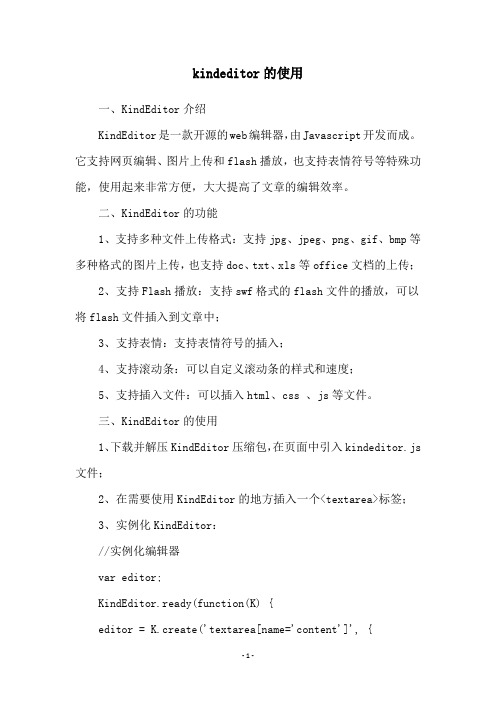
kindeditor的使用一、KindEditor介绍KindEditor是一款开源的web编辑器,由Javascript开发而成。
它支持网页编辑、图片上传和flash播放,也支持表情符号等特殊功能,使用起来非常方便,大大提高了文章的编辑效率。
二、KindEditor的功能1、支持多种文件上传格式:支持jpg、jpeg、png、gif、bmp等多种格式的图片上传,也支持doc、txt、xls等office文档的上传;2、支持Flash播放:支持swf格式的flash文件的播放,可以将flash文件插入到文章中;3、支持表情:支持表情符号的插入;4、支持滚动条:可以自定义滚动条的样式和速度;5、支持插入文件:可以插入html、css 、js等文件。
三、KindEditor的使用1、下载并解压KindEditor压缩包,在页面中引入kindeditor.js 文件;2、在需要使用KindEditor的地方插入一个<textarea>标签;3、实例化KindEditor://实例化编辑器var editor;KindEditor.ready(function(K) {editor = K.create('textarea[name='content']', {tresizeType : 1,tallowPreviewEmoticons : false,tallowImageUpload : false,titems : [tt'fontname', 'fontsize', '|', 'forecolor', 'hilitecolor', 'bold', 'italic', 'underline',tt'removeformat', '|', 'justifyleft', 'justifycenter','justifyright', 'insertorderedlist',tt'insertunorderedlist', '|', 'emoticons', 'image','link']});});4、提交表单:当提交表单时,调用 KindEditor.sync() 将编辑器中的内容同步到 textarea 中。
multipartfile解决上传文件后,图片自动删除的问题

multipartfile解决上传⽂件后,图⽚⾃动删除的问题你按这⼏个步骤去做,就能解决问题:1.把/tomcat/webapps/⽬录清空,删掉该⽂件夹的所有内容,2.修改/tomcat/conf/web.xml⽂件:Java code1234 5 6 7 8 9 10 11 12 13defaultclass>org.apache.catalina.servlets.DefaultServletclass> debuglistingstrue13.修改/tomcat/conf/server.xml⽂件:Java codeunpackWARs="true"xmlValidation="false" xmlNamespaceAware="false"> 12345678 9 10 11 12 13 14 15 16 17 18 19"localhost" appBase="webapps"unpackWARs="true"autoDeploy="true" xmlValidation="false"xmlNamespaceAware="false"> "/ser" docBase="D:\project\myProject\editor\WebRoot">其实就是给⼯程配置虚拟路径,这样tomcat在启动的时候直接找到你的⼯程了,你上传的图⽚就不会跑到/tomcat/webapps/⽬录,⽽是直接到了你的⼯程⾥,不管你怎样重启项⽬,或者清理缓存,上传的⽂件依然存在!。
kindeditor删除上传图片并且删除服务器里面的图片
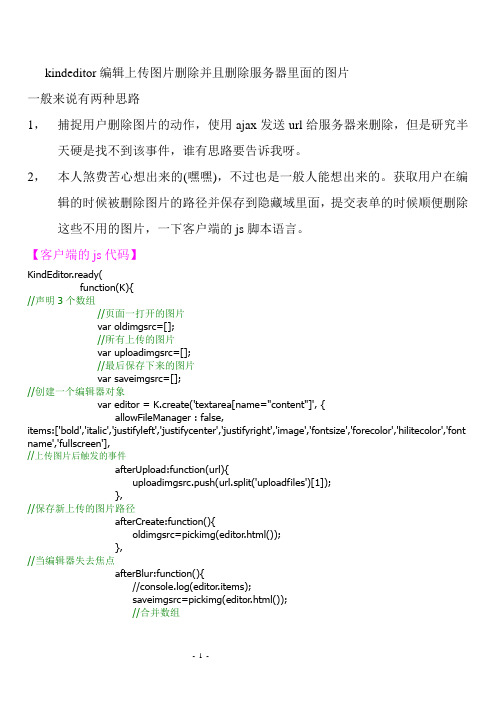
kindeditor编辑上传图片删除并且删除服务器里面的图片一般来说有两种思路1,捕捉用户删除图片的动作,使用ajax发送url给服务器来删除,但是研究半天硬是找不到该事件,谁有思路要告诉我呀。
2,本人煞费苦心想出来的(嘿嘿),不过也是一般人能想出来的。
获取用户在编辑的时候被删除图片的路径并保存到隐藏域里面,提交表单的时候顺便删除这些不用的图片,一下客户端的js脚本语言。
【客户端的js代码】KindEditor.ready(function(K){//声明3个数组//页面一打开的图片var oldimgsrc=[];//所有上传的图片var uploadimgsrc=[];//最后保存下来的图片var saveimgsrc=[];//创建一个编辑器对象var editor = K.create('textarea[name="content"]', {allowFileManager : false,items:['bold','italic','justifyleft','justifycenter','justifyright','image','fontsize','forecolor','hilitecolor','font name','fullscreen'],//上传图片后触发的事件afterUpload:function(url){uploadimgsrc.push(url.split('uploadfiles')[1]);},//保存新上传的图片路径afterCreate:function(){oldimgsrc=pickimg(editor.html());},//当编辑器失去焦点afterBlur:function(){//console.log(editor.items);saveimgsrc=pickimg(editor.html());//合并数组var allimgsrc=oldimgsrc.concat(uploadimgsrc).concat(saveimgsrc);//删除相同的元素var uniq=new arr_uniq(allimgsrc);uniq.uniq();var resultimg=[];//如果没有上传新图片if( uploadimgsrc.length==0 ) {//比较不同的元素resultimg=slectArray(allimgsrc,saveimgsrc);}else{resultimg=slectArray(allimgsrc,saveimgsrc);}//比较出页面一打开的图片和编辑完之后图片中不同路径的图片$('#delimg').html("");for(var r in resultimg){if($('#delimg').size()==1){//隐藏域为delimg[],保存多个删除的图片路径$('#delimg').append('<input type="hidden" name="delimg[]" value="'+resultimg[r]+'"/>');}else{$('textarea[name="content"]').after('<span id="delimg"><input type="hidden" name="delimg[]" value="'+resultimg[r]+'"/></span>');}}}});});//以上面需要使用到下面三个函数//返回编辑器里面非http的图片的内容function pickimg(content){///(.*?)\/uploadfiles\/(.*?)/var re=/src="(.*?)\/uploadfiles\/(.*?)"/ig;arr=content.match(re);var ar=[];var tmp='';for(var i in arr){tmp=arr[i].split('uploadfiles')[1];ar[i]=tmp.replace('"','');}return ar;}//返回数组不相同的元素function slectArray(a,b){var c=[];for(var i=0;i<a.length;i++){if(b.indexOf(a[i])<0 ){c.push(a[i]);}}for(var i=0;i<b.length;i++){if(a.indexOf(b[i])<0 ){c.push(b[i]);}}return c;}//删除不同元素function arr_uniq(arr){this.arr=arr;}arr_uniq.prototype.uniq=function(){this.ori = [].concat(this.arr);for (var i=0;i<this.arr.length;i++){for (var j=i+1;j<this.arr.length;j++ ){if (this.arr[i]==this.arr[j]){this.arr.splice(j,1);}}}return this.arr;}【服务端的php代码】//删除不需要的本地图片if( !empty($_POST['delimg']) ){//delimg隐藏域名字foreach( $_POST['delimg'] as $v ) {@unlink(图片的绝对路径);}}。
2.0上传图片和删除图片的基本过程2
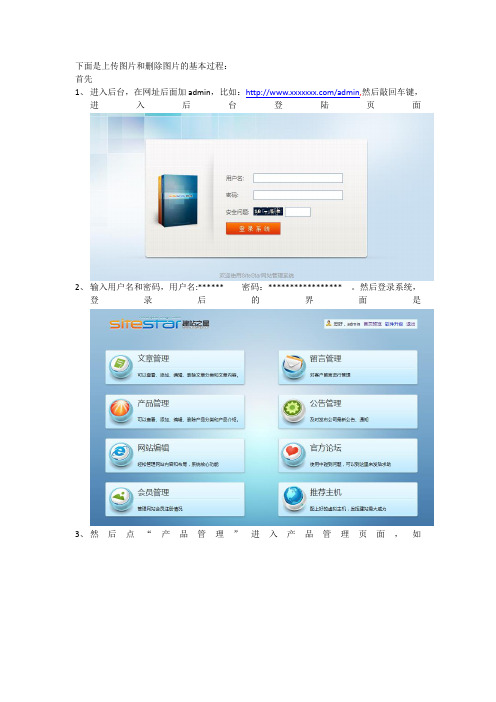
下面是上传图片和删除图片的基本过程:
首先
1、进入后台,在网址后面加admin,比如:/admin,然后敲回车键,
进入后台登陆页面
2、输入用户名和密码,用户名:****** 密码:***************** 。
然后登录系统,
登录后的界面是
3、然后点“产品管理”进入产品管理页面,如
击进进入后,如
想添加分类的话,点左上角“新分类”就可以添加了,想删除某一个分类,直接点那个分类后面的就可以删除了。
提示说明:你添加分类的时候千万别忘了
把发布那个钩打上,否则是不会显示的。
分类这里这个显示的,就是网站页面里的
“产品分类”那一块,比如:,这里是相对应的。
5、新建好分类后,然后在根据产品图的分类,一个个把产品图上传到相对应的分类里,
上传产品:左上角有一个这个图标,会出现一个界面:
6、 然后根据提示一个个往下填,首先根据产品图的分类去选择哪一类的:
,然后写上产品名称
,在写上产品简介
,然后往下写上产品的内容也就是产品的描述,有产品描述的就写,没有不写也可以
,然后在往下,去
浏览产品图片,选择产品图,最后保存就可以了
,
7、这样一个产品图就上传完成了。
8、删除某一张产品图也是直接点某一个产品图后面的就可以了。
关于Kindeditor编辑器上传图片文件的几个问题汇总(asp)
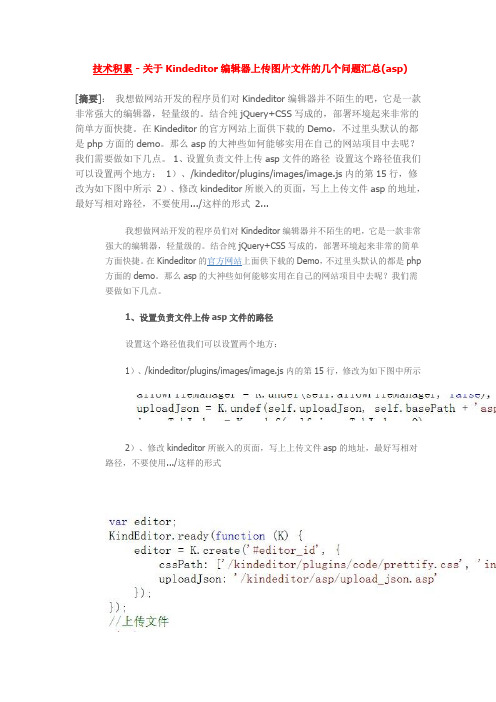
技术积累 - 关于Kindeditor编辑器上传图片文件的几个问题汇总(asp)[摘要]:我想做网站开发的程序员们对Kindeditor编辑器并不陌生的吧,它是一款非常强大的编辑器,轻量级的。
结合纯jQuery+CSS写成的,部署环境起来非常的简单方面快捷。
在Kindeditor的官方网站上面供下载的Demo,不过里头默认的都是php方面的demo。
那么asp的大神些如何能够实用在自己的网站项目中去呢?我们需要做如下几点。
1、设置负责文件上传asp文件的路径设置这个路径值我们可以设置两个地方:1)、/kindeditor/plugins/images/image.js内的第15行,修改为如下图中所示2)、修改kindeditor所嵌入的页面,写上上传文件asp的地址,最好写相对路径,不要使用.../这样的形式2...我想做网站开发的程序员们对Kindeditor编辑器并不陌生的吧,它是一款非常强大的编辑器,轻量级的。
结合纯jQuery+CSS写成的,部署环境起来非常的简单方面快捷。
在Kindeditor的官方网站上面供下载的Demo,不过里头默认的都是php 方面的demo。
那么asp的大神些如何能够实用在自己的网站项目中去呢?我们需要做如下几点。
1、设置负责文件上传asp文件的路径设置这个路径值我们可以设置两个地方:1)、/kindeditor/plugins/images/image.js内的第15行,修改为如下图中所示2)、修改kindeditor所嵌入的页面,写上上传文件asp的地址,最好写相对路径,不要使用.../这样的形式2、修改upload_json.asp文件'上传成功返回true,否则返回falseresult = file.saveToFile(savePath, 0, true)if result = false thenresponse.Write("")response.Endend if3、修改Upload_Class.asp文件修改Upload_Class.asp内的saveToFile函数内的518行和520行如下If Not Err ThenSaveToFile = trueElseSaveToFile = falsemException=Err.DescriptionEnd If。
ant-design-vue 的upload删除全部文件的方法

下面是一个简单的Biblioteka 例代码:<template>
<a-upload :fileList="fileList" @change="handleChange">
//清除文件列表
this.fileList = [];
//如果需要的话,可以添加其他逻辑处理
}
}
};
</script>
在上面的代码中,我们定义了一个handleChange方法,这个方法会在用户选择文件后触发。在方法中,我们将fileList数组清空,从而达到删除全部文件的效果。你可以根据实际需求,在这个方法中添加其他逻辑处理。
<a-button>
<a-icon type="upload" />上传文件
</a-button>
</a-upload>
</template>
<script>
export default {
data() {
return {
fileList: [] //初始文件列表
};
},
methods: {
handleChange(options) {
文件上传漏洞防御——图片写马的剔除

文件上传漏洞防御——图片写马的剔除最近回顾了一下CasperKid大牛在2011年11月发布的Upload Attack Framework,非常有感触,写得非常好,想深入了解这个漏洞的都推荐看看。
AD: 2013大数据全球技术峰会低价抢票中最近回顾了一下CasperKid大牛在2011年11月发布的Upload Attack Framework,非常有感触,写得非常好,想深入了解这个漏洞的都推荐看看。
上传功能常见于图片的上传,例如博客头像设置,广告位图片上传等。
上传检测方法在paper中也写的比较明朗,这里总结一下:1. 客户端使用JS对上传图片做检测,例如文件大小,文件扩展名,文件类型2. 服务端检测,例如文件大小(免得拒绝服务),文件路径(避免0x00截断,目录遍历),文件扩展名(避免服务器以非图片的文件格式解析文件),文件类型(避免修改Content-Type为image/jpeg等),文件内容(避免图片写马)上传检测绕过的方法,也总结一下:1.客户端检测,相当于没有检测,可以使用HTTP代理例如burp绕过2.服务端检测,一般采用白名单+黑名单的方式,但也极有可能出纰漏。
例如大小写,不在名单内的特例,操作系统bt特性(windows系统会自动去掉文件名最后面的点和空格),0x00截断,服务器文件解析漏洞,最后还有图片写马绕过类型检测本篇博客重点讲讲图片写马的检测。
我们知道PHP中文件类型的检测可以使用1.$_FILES['uploaded']['type'];2.getimagesize两种方式来判断是否是正常图片,其实只要在不破坏图片文件格式的情况下,就可以绕过检测例如使用以下命令,将正常图片与一句话php木马绑定在一起生成一个新的文件的方式copy /b tangwei.jpg+yijuhua.php tangweiyijuhua.jpg我们查看新生图片的内容,在图片底端可以看到一句话木马写入,如下图所示strings tangweiyijuhua.jpg接下来我们演示这张图片是否能正常上传。
- 1、下载文档前请自行甄别文档内容的完整性,平台不提供额外的编辑、内容补充、找答案等附加服务。
- 2、"仅部分预览"的文档,不可在线预览部分如存在完整性等问题,可反馈申请退款(可完整预览的文档不适用该条件!)。
- 3、如文档侵犯您的权益,请联系客服反馈,我们会尽快为您处理(人工客服工作时间:9:00-18:30)。
kindeditor编辑上传图片删除并且删除服务器里面的图片
一般来说有两种思路
1,捕捉用户删除图片的动作,使用ajax发送url给服务器来删除,但是研究半天硬是找不到该事件,谁有思路要告诉我呀。
2,本人煞费苦心想出来的(嘿嘿),不过也是一般人能想出来的。
获取用户在编辑的时候被删除图片的路径并保存到隐藏域里面,提交表单的时候顺便删除这些不用的图片,一下客户端的js脚本语言。
【客户端的js代码】
KindEditor.ready(
function(K){
//声明3个数组
//页面一打开的图片
var oldimgsrc=[];
//所有上传的图片
var uploadimgsrc=[];
//最后保存下来的图片
var saveimgsrc=[];
//创建一个编辑器对象
var editor = K.create('textarea[name="content"]', {
allowFileManager : false,
items:['bold','italic','justifyleft','justifycenter','justifyright','image','fontsize','forecolor','hilitecolor','font name','fullscreen'],
//上传图片后触发的事件
afterUpload:function(url){
uploadimgsrc.push(url.split('uploadfiles')[1]);
},
//保存新上传的图片路径
afterCreate:function(){
oldimgsrc=pickimg(editor.html());
},
//当编辑器失去焦点
afterBlur:function(){
//console.log(editor.items);
saveimgsrc=pickimg(editor.html());
//合并数组
var allimgsrc=oldimgsrc.concat(uploadimgsrc).concat(saveimgsrc);
//删除相同的元素
var uniq=new arr_uniq(allimgsrc);
uniq.uniq();
var resultimg=[];
//如果没有上传新图片
if( uploadimgsrc.length==0 ) {
//比较不同的元素
resultimg=slectArray(allimgsrc,saveimgsrc);
}else{
resultimg=slectArray(allimgsrc,saveimgsrc);
}
//比较出页面一打开的图片和编辑完之后图片中不同路径的图片
$('#delimg').html("");
for(var r in resultimg){
if($('#delimg').size()==1){
//隐藏域为delimg[],保存多个删除的图片路径
$('#delimg').append('<input type="hidden" name="delimg[]" value="'+resultimg[r]+'"/>');
}else{
$('textarea[name="content"]').after('<span id="delimg"><input type="hidden" name="delimg[]" value="'+resultimg[r]+'"/></span>');
}
}
}
});
});
//以上面需要使用到下面三个函数
//返回编辑器里面非http的图片的内容
function pickimg(content){
///(.*?)\/uploadfiles\/(.*?)/
var re=/src="(.*?)\/uploadfiles\/(.*?)"/ig;
arr=content.match(re);
var ar=[];
var tmp='';
for(var i in arr){
tmp=arr[i].split('uploadfiles')[1];
ar[i]=tmp.replace('"','');
}
return ar;
}
//返回数组不相同的元素
function slectArray(a,b){
var c=[];
for(var i=0;i<a.length;i++){
if(b.indexOf(a[i])<0 ){
c.push(a[i]);
}
}
for(var i=0;i<b.length;i++){
if(a.indexOf(b[i])<0 ){
c.push(b[i]);
}
}
return c;
}
//删除不同元素
function arr_uniq(arr){
this.arr=arr;
}
arr_uniq.prototype.uniq=function(){
this.ori = [].concat(this.arr);
for (var i=0;i<this.arr.length;i++)
{
for (var j=i+1;j<this.arr.length;j++ )
{
if (this.arr[i]==this.arr[j])
{
this.arr.splice(j,1);
}
}
}
return this.arr;
}
【服务端的php代码】
//删除不需要的本地图片
if( !empty($_POST['delimg']) ){
//delimg隐藏域名字
foreach( $_POST['delimg'] as $v ) {
@unlink(图片的绝对路径);
}
}。
